O arranque rápido
O Windows 10 inclui uma preferência dentro do menu ‘Opções de energia’, que permite acelerar a forma como o Windows inicia, mas, no caso de alguns computadores, esta opção faz com que o PC demore muito mais tempo a desligar. Se quiser contrariar isto, desligue esta opção: basta clicar com o botão direito do rato no menu ‘Iniciar’ e escolher ‘Opções de energia’.
Na nova janela, clique em ‘Definições adicionais de energia’ e depois em ‘Escolher o que fazem os botões para ligar/desligar’, que está no lado esquerdo. Clique em ‘Alterar definições que estão atualmente indisponíveis’, para poder fazer as alterações nas caixas que estão a cinzento. Depois é só desmarcar a caixa ‘Ativar arranque rápido’ e clicar em ‘Guardar alterações’.
Horas de actividade
A funcionalidade das horas de actividade do Windows 10 permite aos utilizadores definirem um período de actividade em que o PC não pode fazer actualizações. Isto serve para evitar que, quando precisa de trabalhar, por exemplo, o PC não esteja a fazer actualizações… e a fazê-lo perder tempo.
Antes da Atualização para Criativos (AC), só podia definir um período de doze horas. Depois da actualização, pode escolher até um intervalo de tempo de dezoito horas. Para isso, vá até ‘Iniciar’ > ‘Definições’ > ‘Atualizar e segurança’. Clique, depois, em ‘Alterar horas de atividade’ e escolha o período de tempo que pretende. Assim, vai evitar que o PC reinicie a meio do dia, por exemplo.
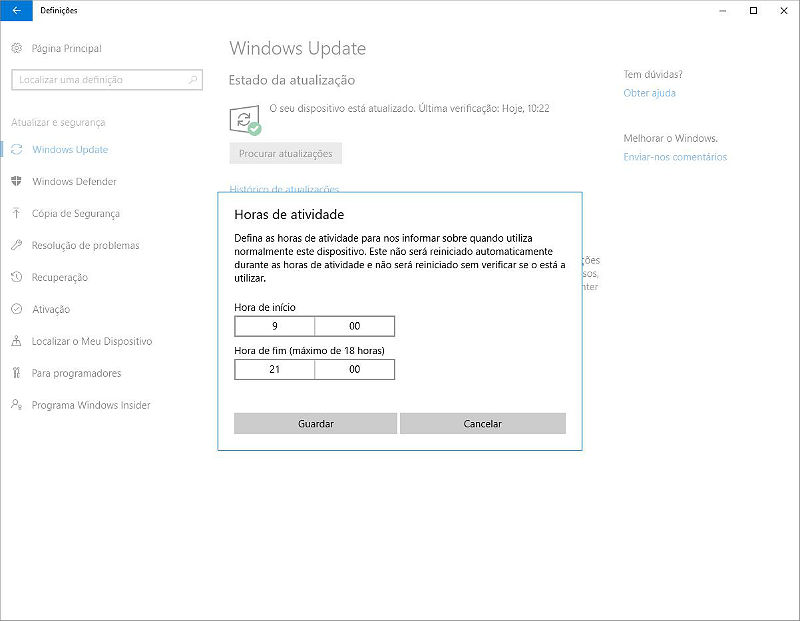
Experiências partilhadas
A AC permite que o utilizador tenha acesso a mensagens, links, dados de aplicações e muito mais entre PC, tablets e smartphones. O problema é que isto vai utilizando capacidades do computador, Internet e muito mais para sincronizar a informação.
Pode desligar esta funcionalidade, em ‘Iniciar’ > ‘Definições’ > ‘Sistema’ e, em ‘Experiências partilhadas’, desligar a partilha entre dispositivos.
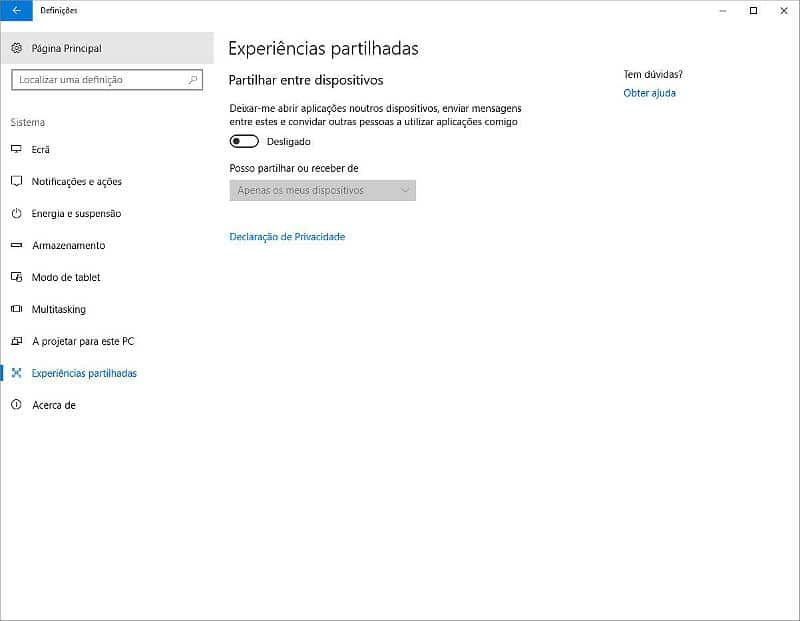
As boas-vindas do Windows
Com a AC, também há outra notificação que chega: a experiência de boas-vindas do Windows. Basicamente, quando é instalada uma actualização, o Edge vai mostrar as funcionalidades do update. Como é que isto pode atrasar o computador? Vai surgir uma notificação, o Edge vai abrir sem autorização… e por aí fora.
Para desligar estas boas-vindas, vá até ‘Iniciar’ > ‘Definições’ > ‘Sistema’ > ‘Notificações e ações’ e depois desligue a opção ‘Mostrar a experiência de boas-vindas ao Windows’. Aproveite o facto de andar por esses lados e desligue também a opção ‘Receber truques, dicas e sugestões sobre como utilizar o Windows’.
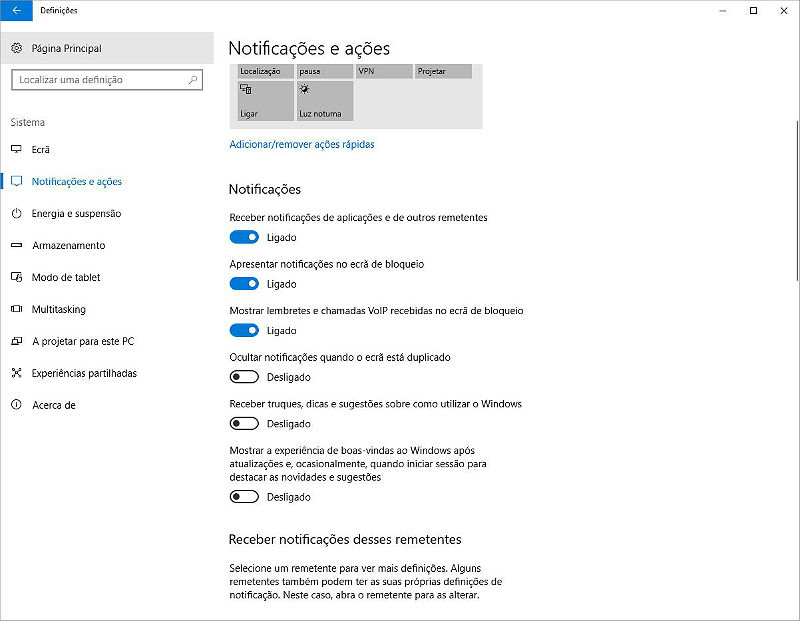
Efeitos visuais
Podem ajudar tudo a ser uma experiência mais bonita, como as animações, sombras e pré-visualizações, mas às vezes só servem para gastar recursos de forma desnecessária. Para evitar isto, clique em ‘Iniciar’ e escreva sistema na barra de pesquisa. Na janela que se abre, vá até ao lado esquerdo e clique em ‘Definições avançadas do sistema’.
Na nova janela vá até ‘Avançadas’ e, no campo ‘Desempenho’, clique em ‘Definições’. Vai abrir-se uma nova janela onde pode escolher aquilo que quer fazer. Se pretende ‘Ajustar para o melhor desempenho’, vai deixar de ver os efeitos visuais do Windows, como sombras ou miniaturas. O ideal é personalizar o sistema consoante as coisas que quer deixar. No final, quando estiver satisfeito com as alterações, clique em ‘OK’.
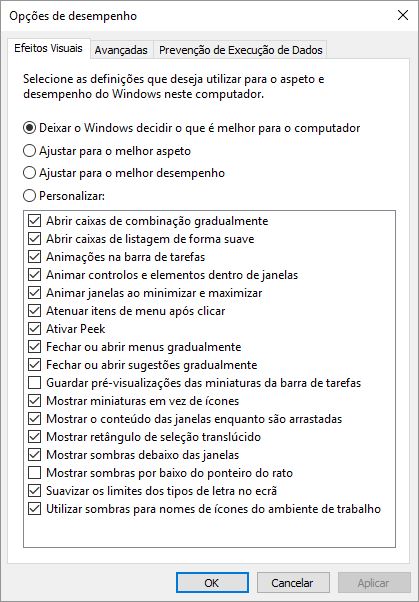
As prioridades do processador
Esta é uma funcionalidade que, basicamente, define quais são as prioridades do processador: se deve estar ajustado para os programas ou para os serviços de segundo plano. As definições, por defeito, estão definidas para os programas, mas mais vale confirmar se isto não está alterado para os serviços de segundo plano.
Para confirmar se a opção correcta está seleccionada, vá até ‘Iniciar’ e escreva sistema na pesquisa. Depois clique em ‘Definições avançadas do sistema’ e depois em ‘Avançadas’ na nova janela. Confirme se, na opção ‘Agendamento do processador’ está marcado ‘Programas’. Para finalizar, clique em ‘OK’.
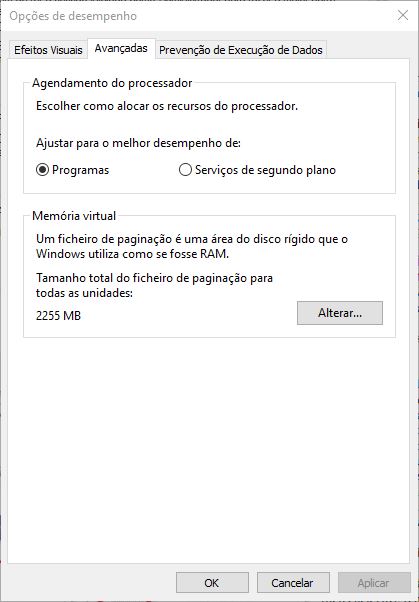
Não limpe as miniaturas na limpeza de disco
Sempre que utiliza a opção ‘Limpeza de disco’, para tentar limpar algum espaço, a opção ‘Miniaturas’ vai estar seleccionada. As miniaturas substituem os ícones e são especialmente úteis para distinguir as imagens que tem no PC.
São geradas automaticamente e ficam na cache do computador. Se as apagar, o Windows vai ter de gerar novas miniaturas e isso pode ajudar à lentidão. Ou seja: quando fizer a limpeza de disco (‘Iniciar’ e escrever ‘Limpeza de disco’), desmarque a opção ‘Miniaturas’ e clique em ‘OK’.
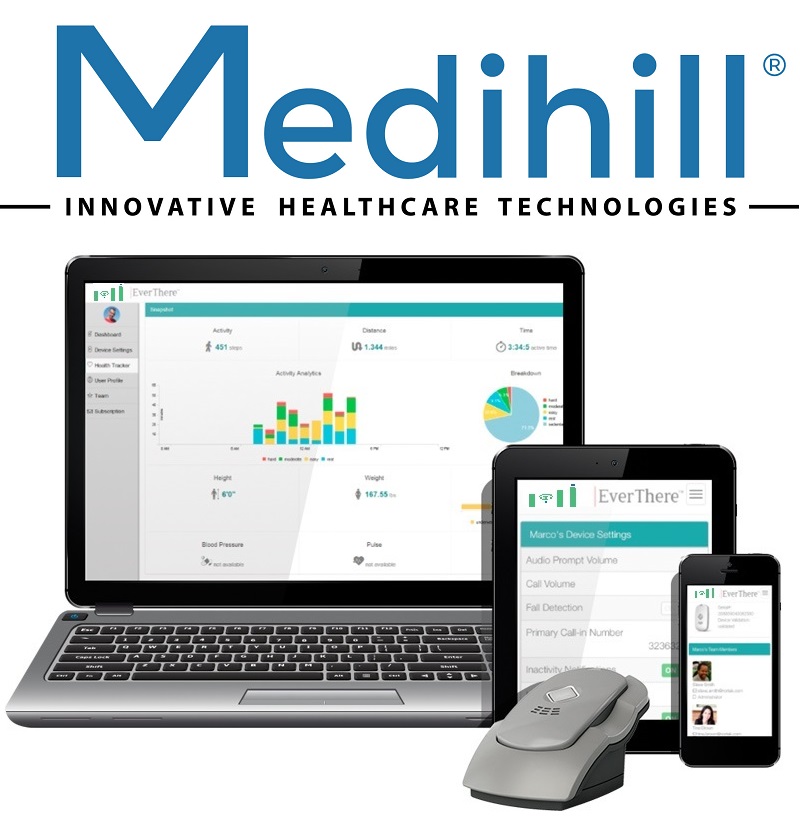
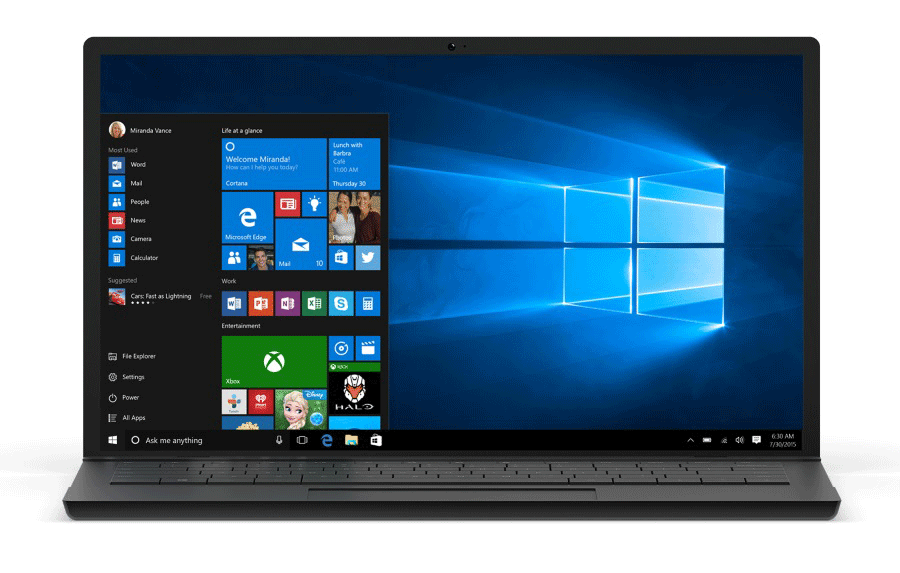

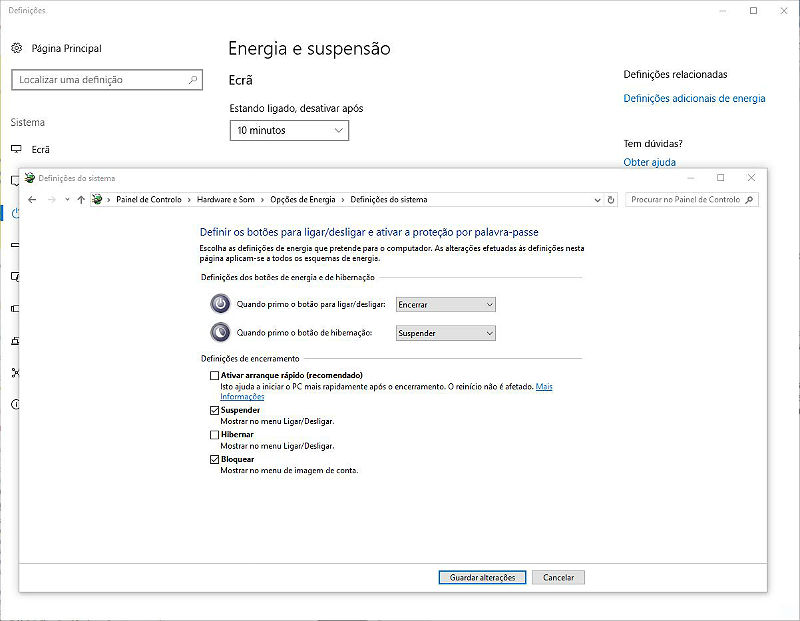

Sem comentários:
Enviar um comentário